先看效果图。

新建文档600x760像素,分辨率72,背景白色,拖入纹理,旋转90度,添加曲线调整层,群组,起名背景。
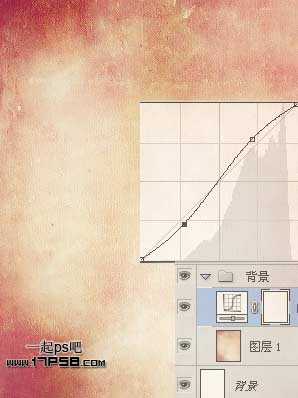
打开手捧绿叶图片,用磁性套索工具选出主体。

如果你用的是photoshopCS5版本,你可以点击属性里的调整边缘按钮,做一下选区优化。把手拖入文档中,适当缩放,添加蒙版,用黑色笔刷把树叶涂抹掉,ctrl+J复制一层,图层模式叠加,添加亮度/对比度调整层,与图层2副本形成剪贴蒙版。
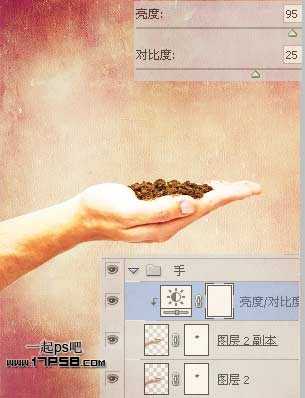
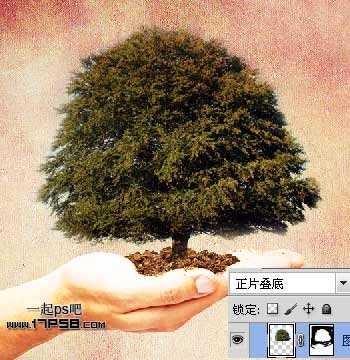
添加色相/饱和度调整层,图层>创建剪贴蒙版。

建新层,黑白直线渐变,图层模式叠加,适当挪动一段距离,使树的右上角亮些。图层>创建剪贴蒙版。

底部建新层,用白色柔角画笔沿树的周围涂抹,图层模式柔光,产生外发光效果。选择手群组,建新层,用黑色涂抹,图层模式叠加,使树木产生一种投影效果。选择树层,用加深减淡工具涂抹,产生明暗层次感。


新建文档600x760像素,分辨率72,背景白色,拖入纹理,旋转90度,添加曲线调整层,群组,起名背景。
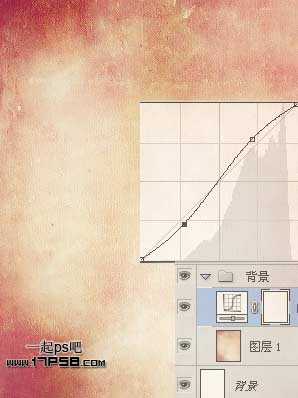
打开手捧绿叶图片,用磁性套索工具选出主体。

如果你用的是photoshopCS5版本,你可以点击属性里的调整边缘按钮,做一下选区优化。把手拖入文档中,适当缩放,添加蒙版,用黑色笔刷把树叶涂抹掉,ctrl+J复制一层,图层模式叠加,添加亮度/对比度调整层,与图层2副本形成剪贴蒙版。
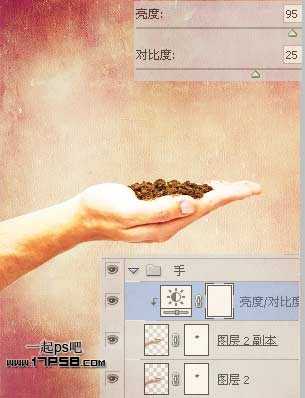
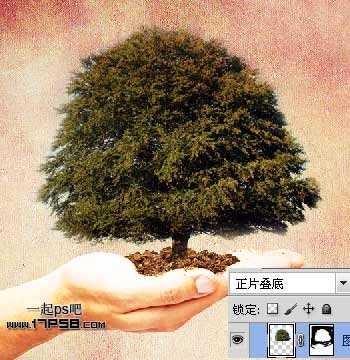
添加色相/饱和度调整层,图层>创建剪贴蒙版。

建新层,黑白直线渐变,图层模式叠加,适当挪动一段距离,使树的右上角亮些。图层>创建剪贴蒙版。

底部建新层,用白色柔角画笔沿树的周围涂抹,图层模式柔光,产生外发光效果。选择手群组,建新层,用黑色涂抹,图层模式叠加,使树木产生一种投影效果。选择树层,用加深减淡工具涂抹,产生明暗层次感。

